Your Turnitin guidance is moving!
We’re migrating our content to a new guides site. We plan to fully launch this new site in July. We are making changes to our structure that will help with discoverability and content searching. You can preview the new site now. To help you get up to speed with the new guidance structure, please visit our orientation page .
Навигация
Панель миниатюр
Панель миниатюр позволяет быстро просмотреть страницы вашего задания.
1. Чтобы открыть панель миниатюр, щелкните черную вкладку в левом углу панели Turnitin Feedback Studio.

2. Щелкните миниатюру страницы работы, чтобы перейти к ней.
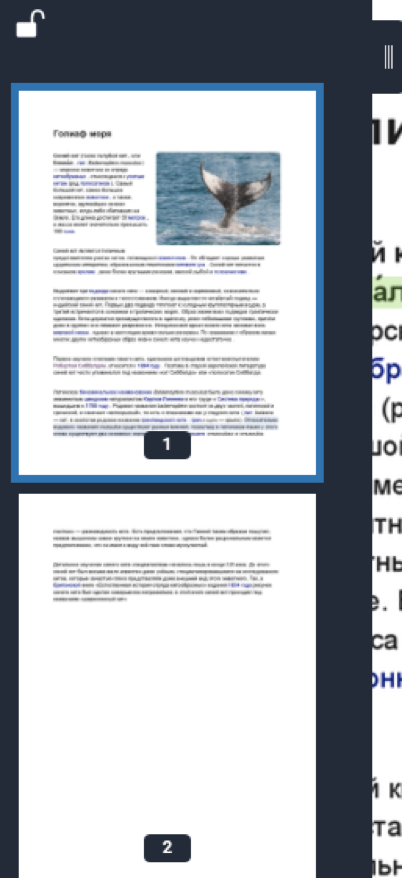
3. Вы можете «закрепить» или «открепить» панель миниатюр, щелкнув пиктограмму замка в верхнем левом углу панели миниатюр.


Примечание. Если панель миниатюр закреплена, вы не сможете ее закрыть.
4. Чтобы закрыть панель миниатюр, открепите ее, щелкнув пиктограмму закрытого замка, а затем щелкните черную вкладку.

Изменение размера работы
Если вы хотите изменить размер отображения вашей работы, вы можете отрегулировать масштаб страницы с помощью ползунка внизу панели Turnitin Feedback Studio.
1. Используя ползунок в нижней части окна просмотра документа, перетащите черный кружок влево или вправо для увеличения или уменьшения размера работы.

2. Завершив изменение размера, можно быстро вернуться к размеру работы по умолчанию, щелкнув значок «Развернуть» слева от ползунка.

Was this page helpful?
We're sorry to hear that.
